Falta de Windows Spotlight en Windows 10
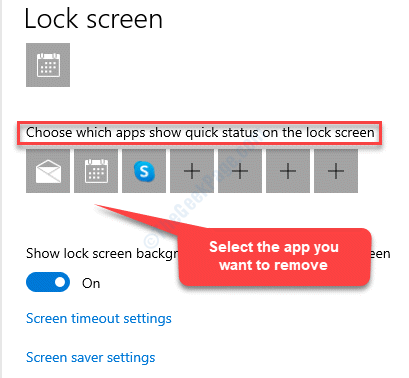
- 4644
- 1233
- Mario Gollum
Windows Spotlight es una característica nueva e interesante presentada por Windows 10 en los últimos tiempos. Cuando está habilitado, muestra las imágenes de la página de inicio de Bing como el fondo de la pantalla de bloqueo de Windows 10.Si bien la función de Spotlight de Windows se puede habilitar o deshabilitar desde la aplicación Configuración (sección de personalización), a veces, puede notar que falta el foco de Windows en su PC con Windows 10. Si bien puede intentar verificar si hay alguna actualización más reciente disponible y actualizar Windows en consecuencia. Pero, si eso no funciona, puede probar los métodos a continuación.
Tabla de contenido
- Método 1: eliminando aplicaciones de la pantalla de bloqueo
- Método 2: apagando la opción "Mostrar imagen de fondo de la pantalla de bloqueo en la pantalla de inicio de sesión"
- Método 3: deshabilitando el bloqueo de pin
- Método 4: eliminando Cortana de la pantalla de bloqueo
Método 1: eliminando aplicaciones de la pantalla de bloqueo
Paso 1: Ir a Comenzar Menú y tipo Personalizar En la barra de búsqueda de Windows.
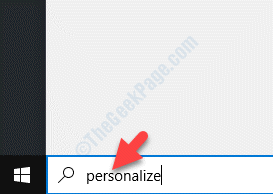
Paso 2: Haga clic izquierdo en el resultado (Temas y configuraciones relacionadas) para abrir el Personalización ventana de configuración.
Ahora, en el lado izquierdo del panel, haga clic en Bloquear pantalla.
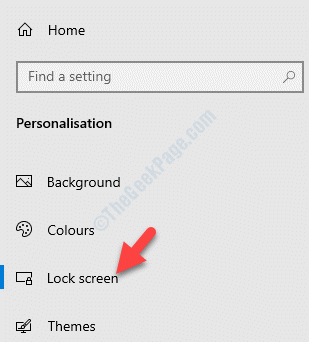
Paso 3: Ahora, ve al lado derecho de la ventana, desplácese hacia abajo y debajo del Elija qué aplicaciones muestran un estado rápido en la pantalla de bloqueo Sección, seleccione la aplicación que desea eliminar.
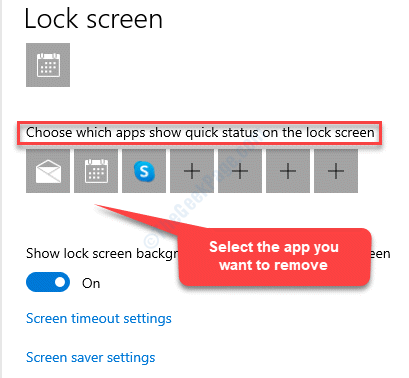
Etapa 4: Al seleccionar la aplicación, aparecerá una lista de aplicaciones. Seleccionar Ninguno de la lista.
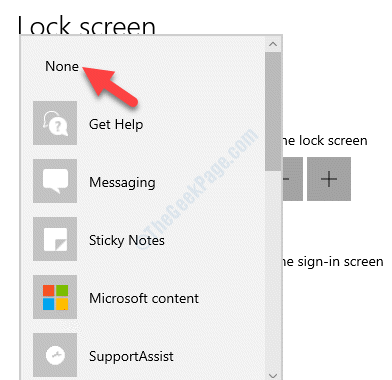
Puede repetir este paso para todas las aplicaciones que desea eliminar de la pantalla de bloqueo.
Paso 5: Entonces, ve al Elija una aplicación para mostrar un estado detallado en la pantalla de bloqueo y seleccione la aplicación que desea eliminar.
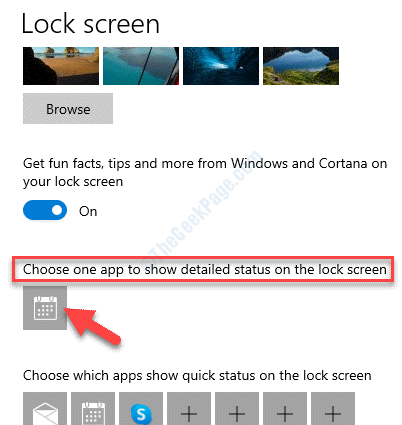
Paso 6: Nuevamente aparecerá una lista de aplicaciones. Seleccionar Ninguno de la lista.
Ahora, cierre cualquier aplicación que se esté ejecutando, cierre la sesión desde su cuenta e inicie sesión. Vaya a la configuración de la pantalla de bloqueo y verifique en el campo de fondo. La función de Spotlight de Windows debería estar disponible ahora.
*Nota - Puede agregar aplicaciones a la pantalla de bloqueo nuevamente haciendo clic en el + iconos y luego elegir la aplicación de la lista emergente. Puede hacer esto para ambos, para mostrar un estado rápido en la pantalla de bloqueo y para mostrar un estado detallado en la pantalla de bloqueo.
Método 2: apagando la opción "Mostrar imagen de fondo de la pantalla de bloqueo en la pantalla de inicio de sesión"
Paso 1: Haga clic derecho en cualquier lugar del Escritorio y seleccionar Personalizar. Esto abrirá el Personalización ventana de configuración.
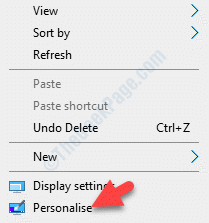
Paso 2: En el Personalización Ventana de configuración, haga clic en Bloquear pantalla En el lado izquierdo del panel.
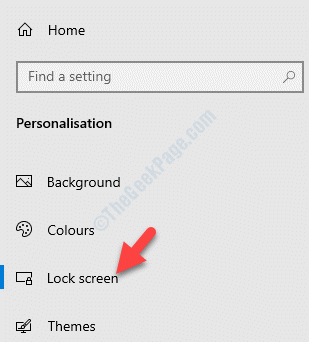
Paso 3: A continuación, ve al lado derecho del panel y navegue hasta el Mostrar imagen de fondo de Windows en la pantalla de inicio de sesión sección. Apágalo.
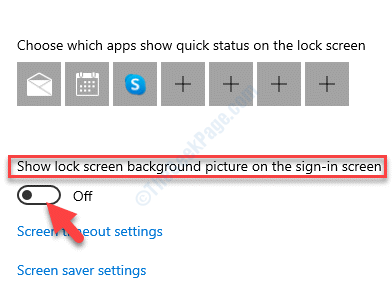
Ahora, cierre la sesión de Windows e inicie sesión nuevamente. Verifique la configuración de personalización y la función de Spotlight de Windows ahora debería estar disponible.
Método 3: deshabilitando el bloqueo de pin
Este método es específicamente para aquellos que han habilitado el Windows Hello Pin característica para la pantalla de bloqueo como medida de seguridad adicional.
Paso 1: presione el Ganar + x llave de acceso rápido en su teclado y seleccione Ajustes.
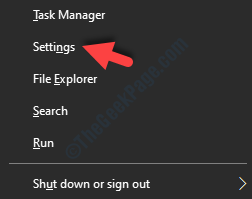
Paso 2: En el Ajustes Ventana, haga clic en Cuentas.
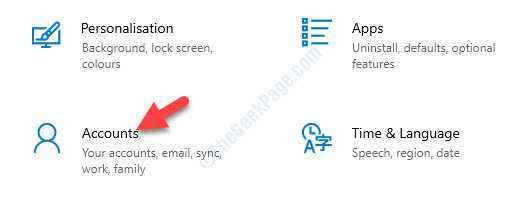
Paso 3: A continuación, haga clic en Opciones de inicio de sesión En el lado izquierdo del panel.
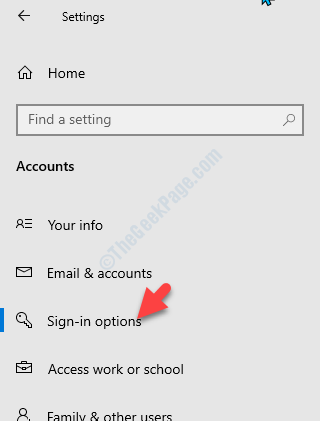
Etapa 4: Ahora, ve al lado derecho del panel y ve al Windows Hello Pin sección.
Clickea en el Eliminar botón.
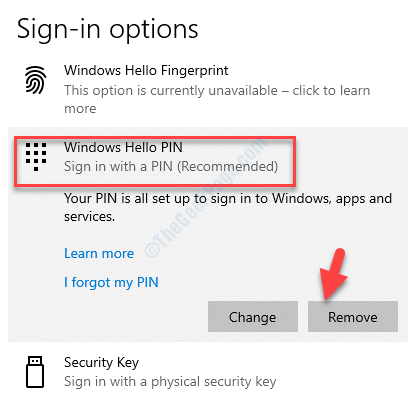
Paso 5: Abrirá el Seguridad de Windows caja. Introducir el Contraseña de cuenta de Microsoft y presionar DE ACUERDO Para confirmar la eliminación.
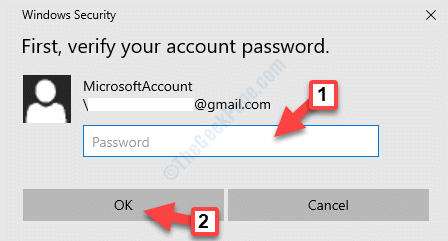
Una vez eliminado, puede regresar y verificar la ventana de configuración de personalización y la función de Spotlight de Windows debe volver.
Método 4: eliminando Cortana de la pantalla de bloqueo
Paso 1: Hacer clic derecho en Comenzar menú y seleccionar Correr abrir Ejecutar comando.
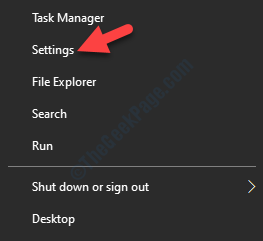
Paso 2: En el Ejecutar comando cuadro de búsqueda, escriba escritorio de control y golpear Ingresar.
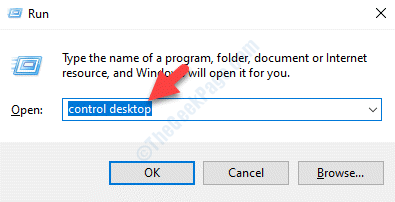
Paso 3: Abre el Configuración de personalización ventana. Aquí, vaya al lado izquierdo del panel y haga clic en el Bloquear pantalla opción.
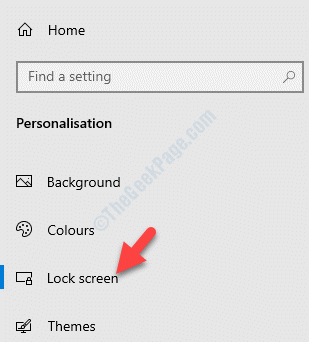
Etapa 4: A continuación, vaya al lado derecho de la ventana, desplácese hacia abajo y seleccione Configuración de la pantalla de bloqueo de Cortana.
Paso 5: En la siguiente ventana, ve al Bloquear pantalla sección y debajo Use Cortana incluso cuando mi dispositivo esté bloqueado, apágalo.
Ahora, puede regresar y registrarse en la configuración y la función de Spotlight de Windows debería estar ahí.
Puede encender Cortana para la pantalla de bloqueo en una fecha posterior nuevamente.
- « Cómo habilitar / deshabilitar las notificaciones de Spotlight de Windows en el Centro de Acción
- Pegar la opción especial que falta / no funciona en MS Excel Fix »

